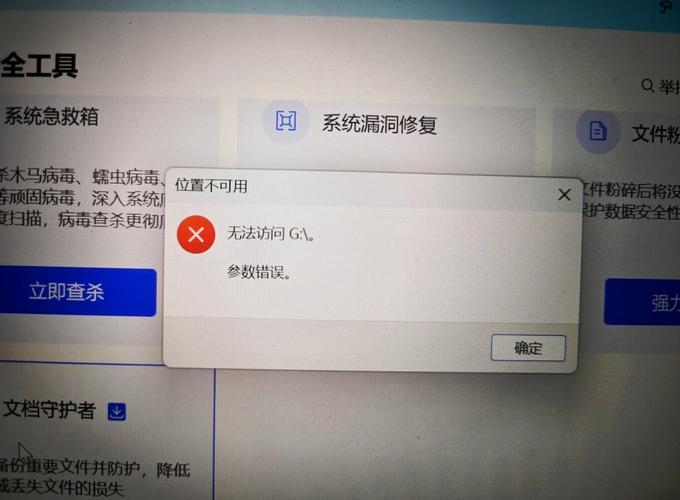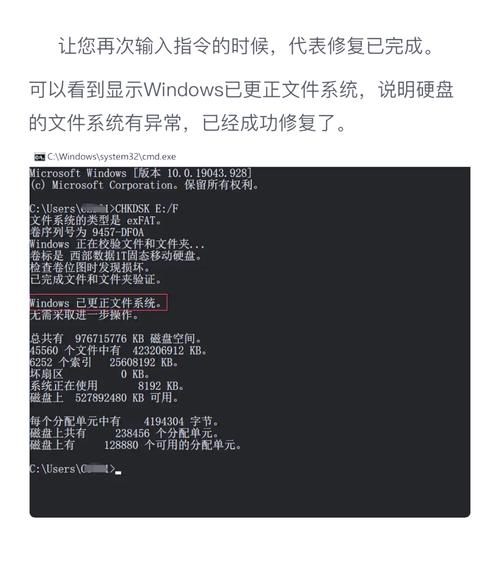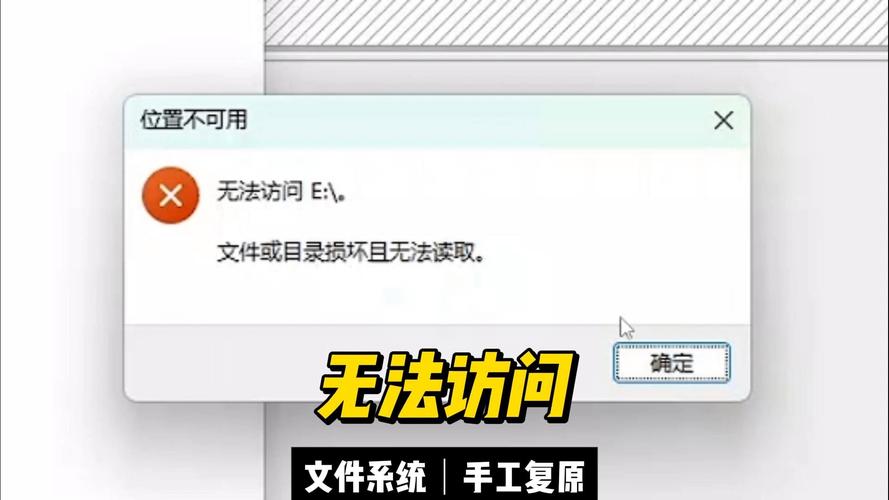使用USB接口连接SATA硬盘时无法识别,这通常是用户在使用过程中常遇到的问题。这种情况可能是由硬件故障、连接不当、驱动程序缺失等多种因素引起的。接下来,我将为大家详细讲解解决这一问题的方法。
检查连接情况

在开始操作前,需核实SATA硬盘与USB转接器的连接是否牢靠,因为偶尔的松动可能导致无法检测到设备。尝试重新插拔硬件,确保各个接口连接紧密,且无灰尘或杂质阻碍接触。此外,还需检查USB线本身是否存在损坏。一些较旧的USB线可能内部线路已断裂,从而引发数据传输异常。不妨更换一根USB线进行测试,以确认问题是否出在USB线上。
更换USB接口

电脑的USB端口可能遇到问题或电力供应不够。我们可以试试把连接SATA硬盘的USB转换器插到其他USB端口。如果是笔记本,可以尝试不同侧面的USB端口。有些端口可能因为使用较多,里面的金属片弹性减弱,这可能会影响连接和数据传输。若计算机上的USB接口不够稳定,USB扩展坞便能够带来更加稳定的连接体验。此外,USB扩展坞也是一个可行的选择。
更新驱动程序
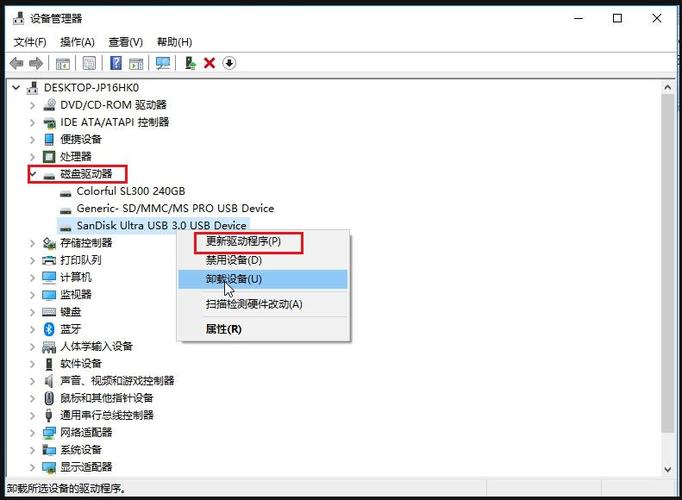
驱动程序对硬件的正常运作极为关键。若SATA硬盘无法被识别,我们可通过设备管理器进行驱动程序的更新。首先,打开电脑的设备管理器,接着定位到磁盘驱动器部分,对SATA硬盘对应的驱动进行右键点击,选择“更新驱动程序”这一选项。按照系统提示进行操作,系统将自动搜索并安装合适的驱动程序。此外,您还可以访问硬盘制造商的官方网站,下载并安装最新版本的驱动程序。官方的驱动一般能更好地适配硬盘,解决兼容性问题。
检查磁盘管理
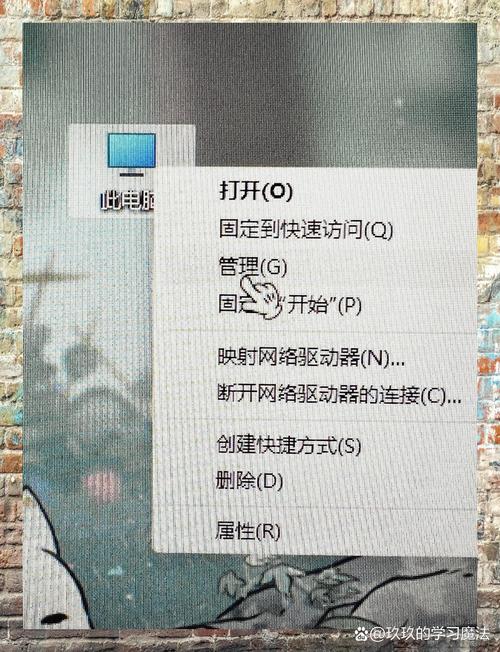
有时即便硬盘已成功连接,却可能未能正确分配盘符,这就使得在资源管理器中无法显现。对此,我们可以借助磁盘管理功能进行查看与操作。启动磁盘管理工具,定位到SATA硬盘。若硬盘显示为未分配空间,便需进行分区与格式化处理。在格式化过程中,需留意选择恰当的文件系统,通常NTFS是较为通用的选择。若发现硬盘呈现离线模式,请尝试用鼠标右键点击该硬盘,并从弹出的菜单中选择“连接”。
排查硬件故障

遇到硬件故障确实挺麻烦的。我们可以借助硬盘检测软件来检查SATA硬盘有没有坏道等物理故障。一旦发现坏道,可以试试用硬盘修复软件来修复。不过,如果坏道数量较多,可能就得考虑更换硬盘了。另外,也可以将硬盘连接到别的电脑上测试一下。在另一台电脑上测试硬盘是否能够被正确识别,若在其他设备上同样无法检测到,那么基本上可以判断是硬盘本身出现了问题。
寻求专业帮助

若上述步骤完成后硬盘仍旧无法被识别,那么建议您寻求专业人员的协助。电脑维修店配备了专业的设备和人员,他们能够更精确地诊断并解决故障。他们能够运用专业的检测设备对硬盘进行彻底检查,以判断是硬盘内部电路出现了问题,还是存在其他更复杂的问题。同时,在维修过程中,他们还能确保您的数据安全。

在修复SATA硬盘的过程中,你是否遇到了一些独特的问题?若你觉得这篇文章对你有所裨益,不妨点个赞或者将它分享出去。